Postavite svoj Google račun
Nakon što se prijavite za Google, vrijeme je da prijeđete na postavke računa. Zapravo, nema toliko postavki, potrebne su za praktičniju upotrebu Googleovih usluga. Razmotrimo ih detaljnije.
Prijavite se na svoj Google račun.
Detaljnije: Prijavite se na svoj Google račun
Kliknite gumb okruglog gumba s velikim slovom vašeg imena u gornjem desnom kutu zaslona. U prozoru koji se pojavi kliknite na "Moj račun".
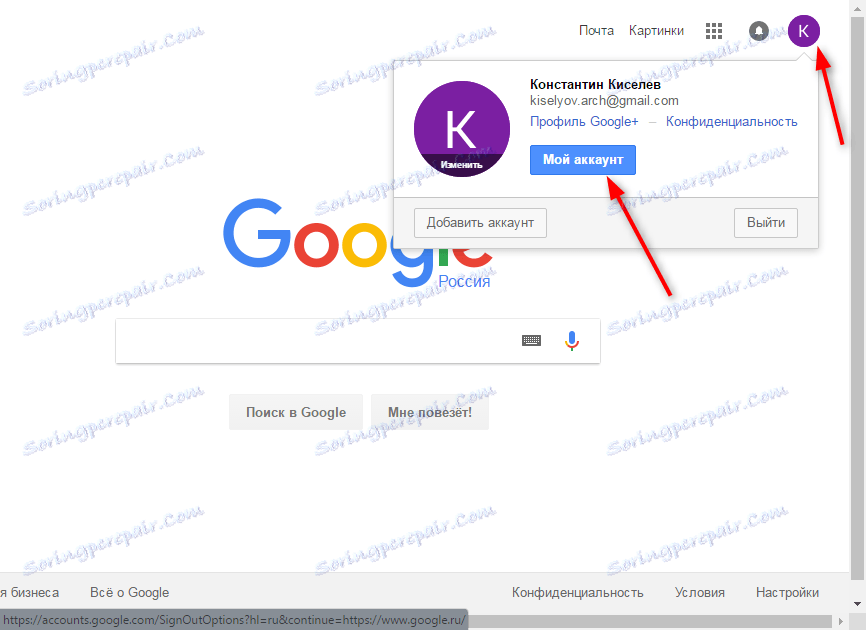
Prije otvaranja postavki računa i sigurnosnih alata. Kliknite "Postavke računa".
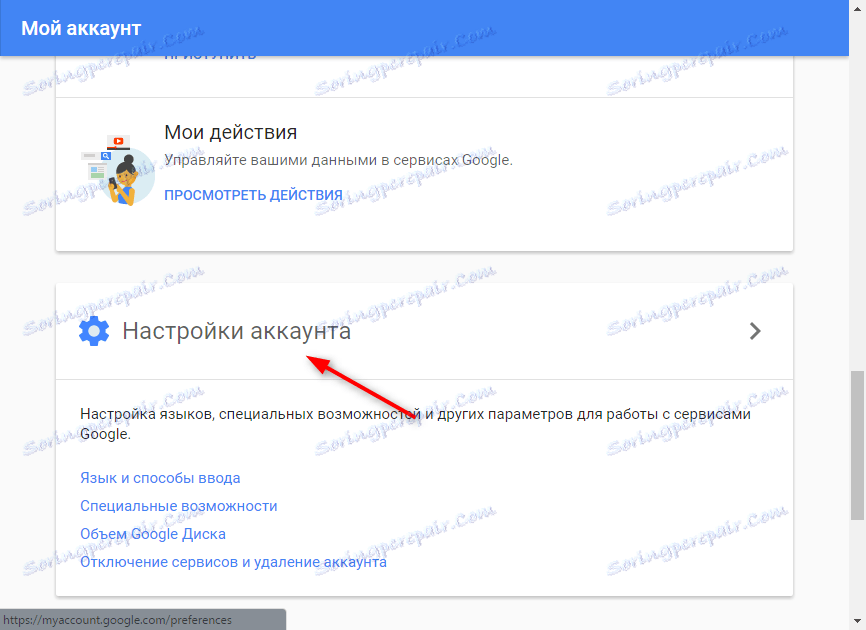
sadržaj
Jezik i načini unosa
U odjeljku "Jezik i način unosa" postoje samo dva odgovarajuća odjeljka. Kliknite gumb "Jezik". U ovom prozoru možete odabrati jezik koji želite koristiti prema zadanim postavkama i dodati druge jezike na popis koji želite koristiti.
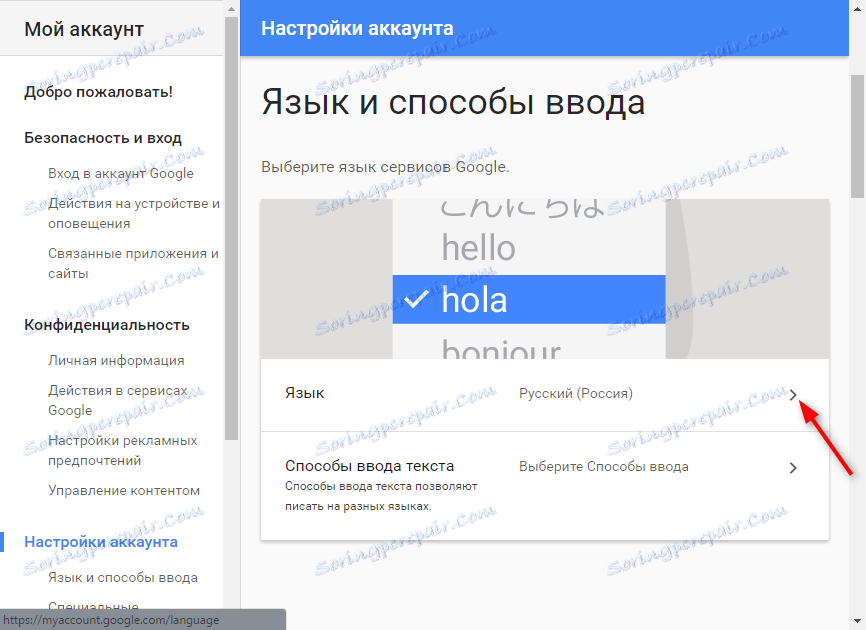
Da biste dodijelili zadani jezik, kliknite ikonu olovke i odaberite jezik s padajućeg popisa.
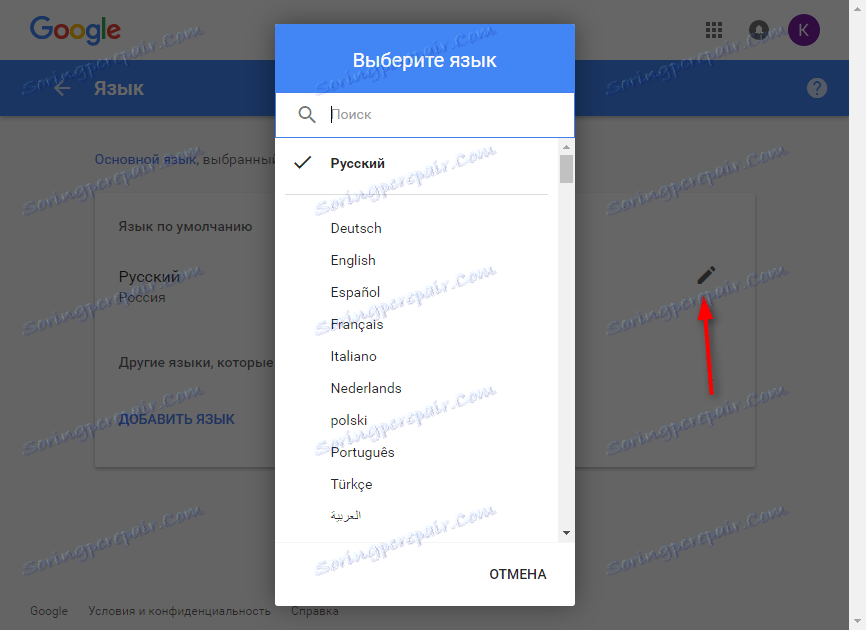
Kliknite gumb "Dodaj jezik" za dodavanje drugog jezika na popis. Nakon toga možete prebacivati jezike jednim klikom. Da biste otvorili ploču "Jezik i metode unosa", kliknite strelicu na lijevoj strani zaslona.

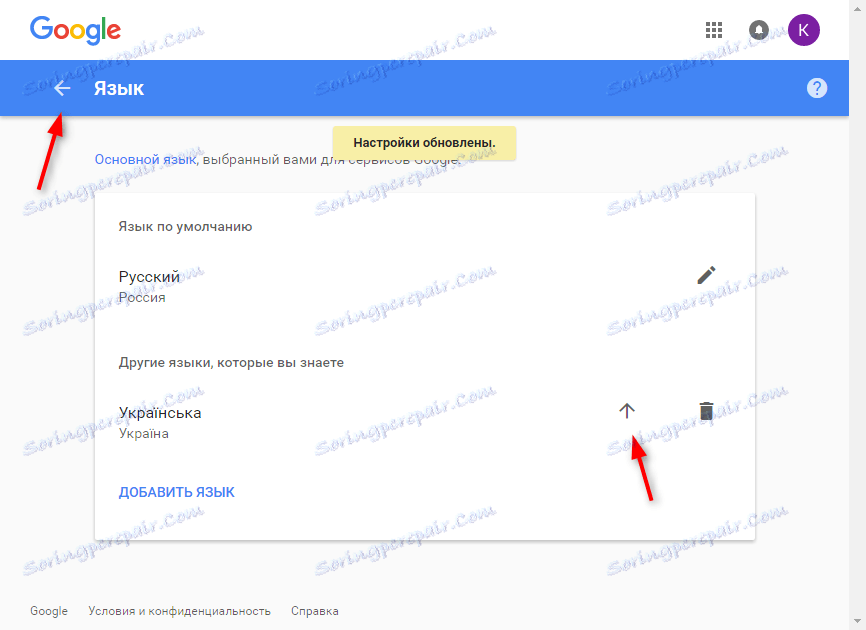
Pritiskom gumba "Tekstualni unos teksta" možete dodijeliti algoritme za unos na odabrane jezike, na primjer, pomoću tipkovnice ili pomoću unosa rukopisa. Potvrdite postavku klikom na gumb "Završi".
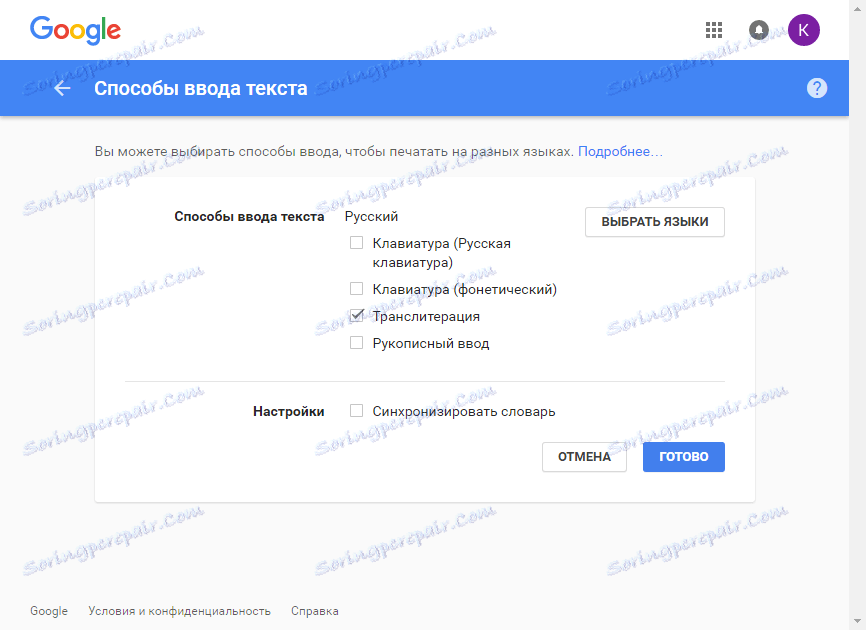
pristupačnost
U ovom odjeljku možete uključiti zvučnik na zaslonu. Idite u ovaj odjeljak i aktivirajte funkciju postavljanjem točke na "ON". Kliknite "Gotovo".
Glasnoća na Google disku
Za svakog registriranog korisnika Googlea dostupna je besplatna pohrana od 15 GB. Da biste povećali veličinu Google diska, kliknite strelicu, kao što je prikazano na snimci zaslona.
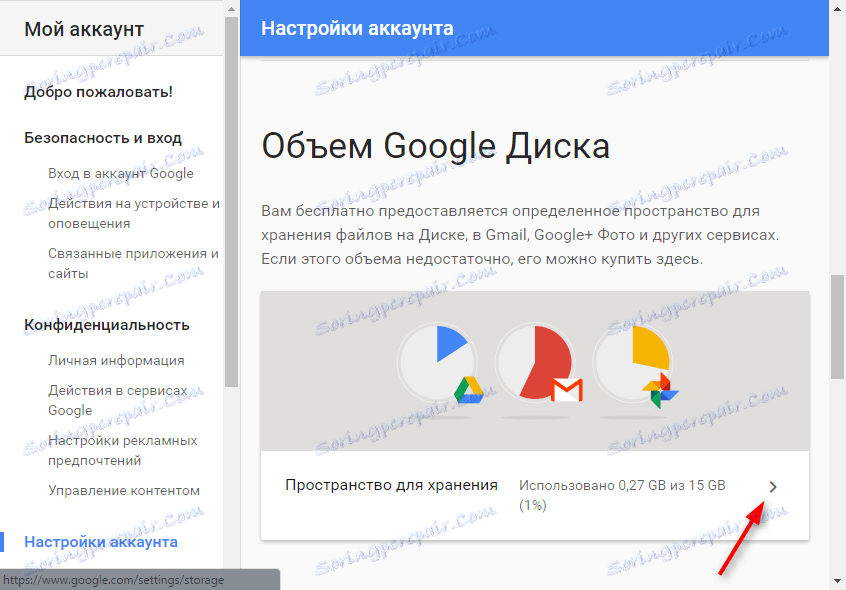
Povećajte glasnoću do 100 GB će se plaćati - pritisnite gumb "Odaberi" u tarifnom planu.
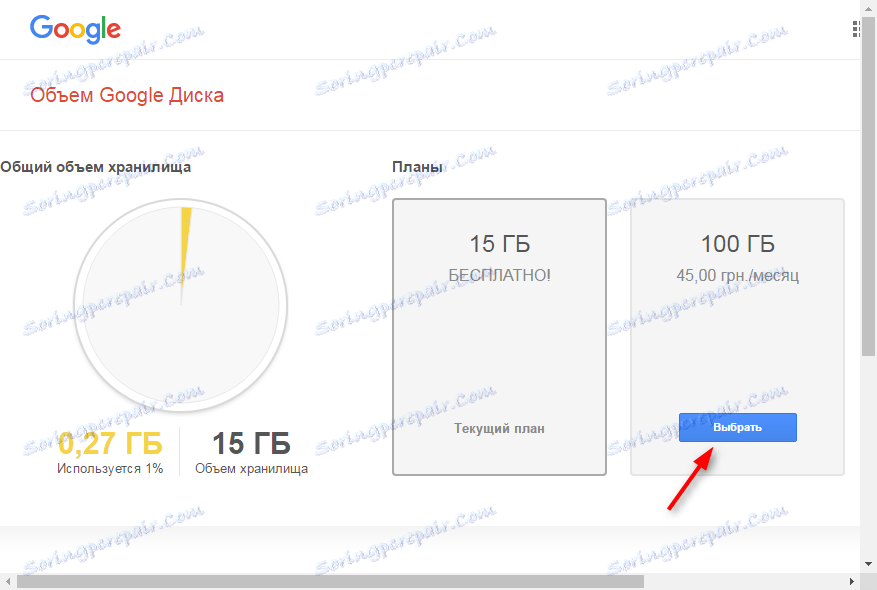
Unesite podatke o kartici i kliknite "Spremi". Na taj će način imati račun u usluzi Google Payments koji će koristiti način plaćanja.
Onemogućite usluge i izbrišite račun
U Googleovim postavkama možete izbrisati neke usluge bez brisanja cijelog računa. Kliknite "Izbriši usluge" i potvrdite prijavu na svoj račun.
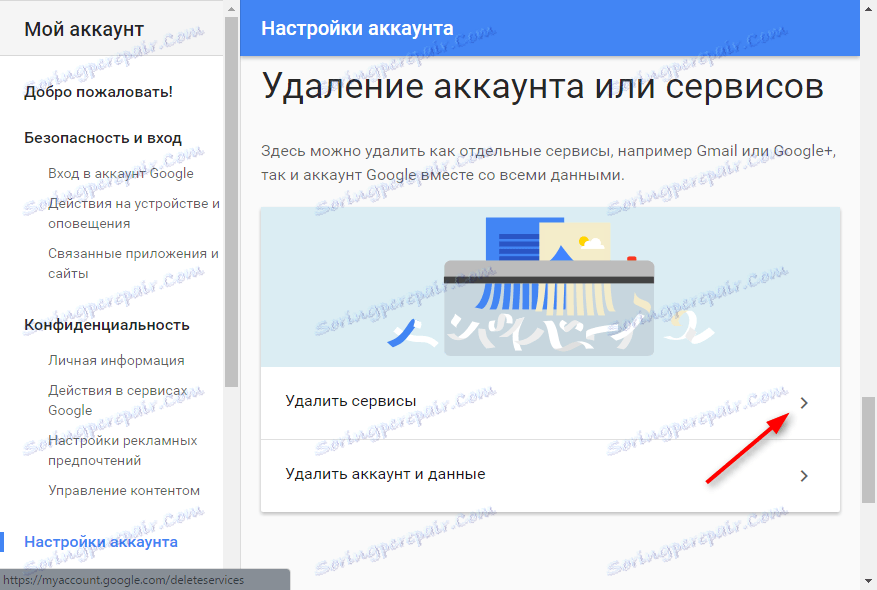
Da biste izbrisali uslugu, jednostavno kliknite ikonu s onim ispred nje. Zatim morate unijeti adresu računa e-pošte koja nije povezana s računom na Googleu. Doći će mu pismo s potvrdom o uklanjanju usluge.
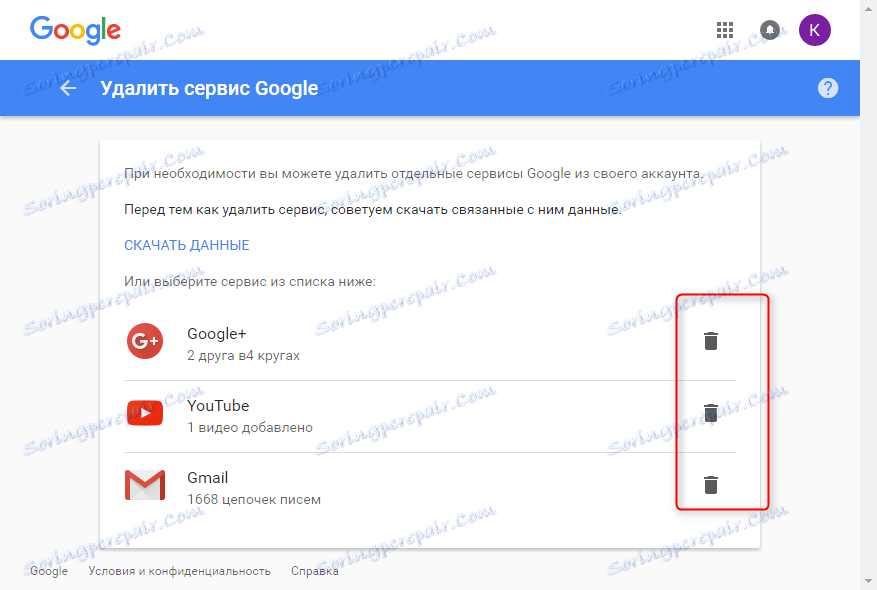
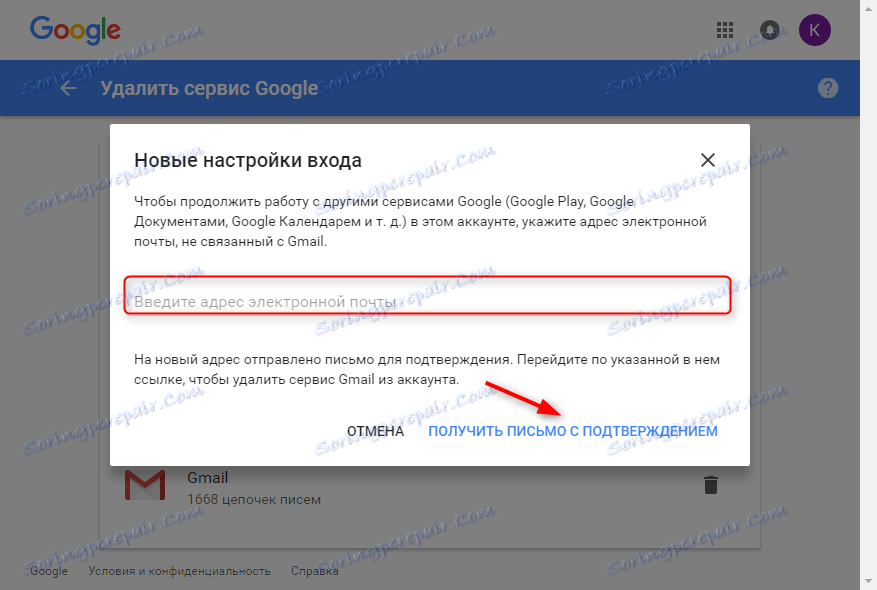
To su sve postavke računa. Podesite ih za maksimalnu jednostavnost korištenja.